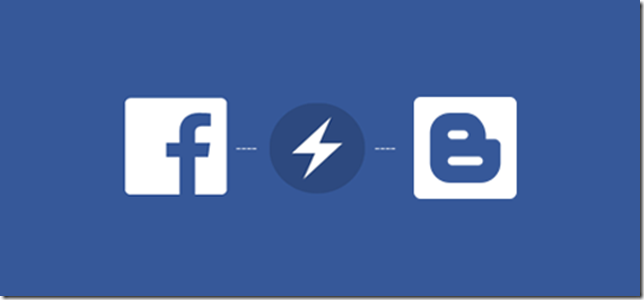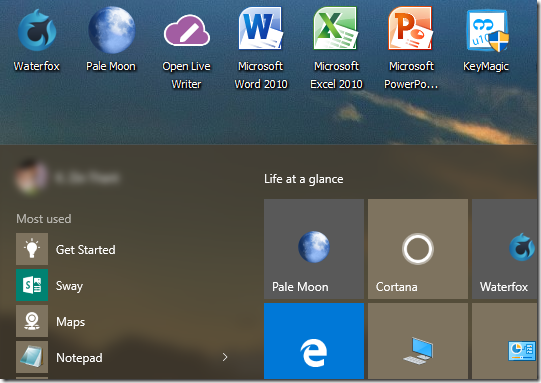ကွန်ပျူတာနဲ့ ပတ်သက်ပြီး သိသင့်သိထိုက်တဲ့ အကြောင်းအရာတွေကို ၂၀၁၀ ဝန်းကျင်လောက်က များများစားစား ရေးနိုင်ခဲ့ပေမယ့် အဲ့နောက်ပိုင်းမှာ လုပ်ငန်းခွင်ထဲရောက်သွားခဲ့တော့ ရေးဖို့ရာ အချိန်သိပ်မပေးနိုင်တော့သလို ရေးချင်စိတ်လည်း သိပ်မရှိတော့ဘူး။ ဘာလို့လည်းဆိုရင် ကိုယ့်အသက်မွေးဝမ်းကျောင်းအလုပ်ဖြစ်တဲ့ အင်ဂျင်နီယာ လုပ်ငန်းခွင်ကို ပိုပြီးစိုက်လိုက်မတ်တပ် လုပ်ဖို့က လိုအပ်လာပြီလေ။ စာရေးချင်စိတ်ရှိတဲ့သူမို့ သိထားတာတွေ မျှဝေချင်စိတ် ရှိနေပေမယ့် ကွန်ပျူတာပညာရပ်က ကိုယ်နဲ့ကျတော့ တကယ်တမ်း အလှမ်းဝေးလွန်းပါတယ်။ ခုရေးနေတာတွေကလည်း ပုံမှန် End Users တွေ သိထားသင့်တဲ့ ပြဿနာဖြေရှင်းနည်းလေးတွေ လောက်ပါ။

ခုနောက်ပိုင်းတော့ ကွန်ပျူတာအကြောင်းအပြင် အင်ဂျင်နီယာအလုပ်အကိုင်နဲ့ အသက်မွေးဝမ်းကျောင်းပြုကြမယ့် လူငယ်တွေအတွက် သိရှိလေ့လာထားသင့်တဲ့ လုပ်ငန်းခွင်သုံး CAD Softwares တွေအကြောင်း၊ လေ့လာနည်း တွေအကြောင်း အလျဉ်းသင့်သလို ခေါင်းစဉ်တစ်ခုတိုးပြီး ရေးဦးမယ်လို့ စဉ်းစားမိတယ်။ ဒါမှလည်း ကိုယ့်လက်ရှိ လုပ်ငန်းခွင်သဘောတရားနဲ့ သိပ်မကွာတော့ အထိုက်အလျောက်ရေးဖြစ်ဖို့ တွန်းအားတစ်ခုရမှာလေ။
လောလောဆယ်တော့ Sketchup နဲ့ ပတ်သက်ပြီး သင်တန်းတက်ရောက်ဖို့ သီးခြား အချိန်မပေးနိုင်ဘဲ ကိုယ်ပိုင် ချိန်တွေထဲကနေ ဖဲ့ထုတ်ဝေငှ လေ့လာနေကြရသူတွေအတွက် တစ်ဖက်တစ်လမ်းကနေ ပံ့ပိုးကူညီနိုင်အောင်၊ တစ်နေကုန် Facebook ထဲမှာ အချိန်ကုန်ခံနေမယ့်အစား အင်တာနက်ဖိုး အကုန်ခံနိုင်ယုံနဲ့ သီးခြားကုန်ကျစရိတ် မရှိဘဲ မိမိဘဝတိုးတက်ရာ တိုးတက်ကြောင်းဖြစ်မယ့် ပညာရပ်တစ်ခုကို ဘယ်လိုလေ့လာလို့ ရနိုင်မယ်ဆိုတာ ရေးဦးမယ်လို့ တွေးမိတယ်။
ဘာလို့လည်းဆိုတော့ ခုနောက်ပိုင်း Facebook ပေါ်မှာ သင်တန်းကြေငြာတွေ တော်တော်လေးကို များလာတာ တွေ့ရတယ်။ လူငယ်အင်ဂျင်နီယာတွေလည်း တော်တော်များလာပြီး ပြိုင်ဆိုင်မှုပြင်းထန်တဲ့ လုပ်ငန်းခွင်မှာ အားလုံးကလည်း သူ့ထက်ကိုယ် တော်အောင်တတ်အောင် အပြိုင်ကြိုးစားချင်ကြတော့ သင်တန်းမြင်ရင် ဦးအောင်တက်ထားဖို့ပဲ စိတ်လောနေကြတာ သတိထားမိတယ်။ သင်တန်းတွေ ကောင်းခြင်း/မကောင်းခြင်းကို မဝေဖန်လိုပေမယ့် တချို့သင်တန်းတွေက လုပ်ငန်းခွင်ဝင်နိုင်ဖို့ထက် Basic Knowledge လောက်ပဲပေးပြီး ဈေးသက်သက်သာသာနဲ့ အကြိမ်ရေများများ ဖွင့်နိုင်ဖို့ကိုပဲ ဦးတည်နေကြတာကိုလည်း ဝမ်းနည်းစရာတွေ့လာရတယ်။
ဒါကိုနားမလည်ကြတဲ့ ကလေးတွေက ဈေးလည်းသက်သာတယ်၊ ဘယ်နရက်တည်းနဲ့လည်း အပြီးတတ်မယ်ဆိုပြီး စာရင်းပေးတတ်ကြတယ်။ ရင်လေးစရာကောင်းတယ်။ ကျွန်တော် သူတို့ကိုသိစေချင်တာ လေ့လာတတ်မယ်ဆိုရင် အင်တာနက်ထဲမှာ Basic အဆင့်ကနေ Upper Intermediate အဆင့်လောက်ထိ မြန်မာလို သင်ပြပေးထားတဲ့ သင်ခန်းစာကောင်းတွေ ရှိနေတယ် ဆိုတာကို ပြောပြချင်တယ်။

Sketchup၊ AutoCAD၊ Solidworks စတဲ့ CAD Softwares တွေနဲ့ ပတ်သက်လာရင်လည်း ထိုနည်းလည်းကောင်းပဲ။ ကျွန်တော့်အနေနဲ့ ခုမှစပြီး တစ်ဆင့်ချင်း သင်ပြပေးဖို့ မဟုတ်ပေမယ့် ခုလောလောဆယ်မှာ Sketchup အသုံးပြုနည်းကို တစ်ဆင့်ချင်းစီ သင်ပြပေးနေတဲ့ မျှဝေသူတွေ၊ လေ့ကျင့်ခန်းတွေ၊ နားလည်ထားဖို့ လိုအပ်တဲ့ အခြေခံအချက်တွေ၊ လူမှုကွန်ယက်ကနေတဆင့် Sketchup နဲ့ ပတ်သက်ပြီး မျှဝေနေတဲ့ စာမျက်နှာတွေ၊ စာရွက်စာတမ်း၊ စာအုပ်တွေ၊ လေ့ကျင့်ခန်းတွေကို Techsectors ကနေ လက်ဆင့်ကမ်းသွားနိုင်ဖို့ ရည်ရွယ်ထားပါတယ်။
နေရာတိုင်းမှာ အခက်အခဲ၊ စိတ်ရှုပ်ထွေးစရာတွေနဲ့ အနဲနဲ့အများ ရင်ဆိုင်နေကြရသူတွေအတွက် ဒီစာမျက်နှာ ကနေ Sketchup နဲ့ ပတ်သက်ပြီး အလွယ်တကူ လေ့လာနိုင်မယ့် နည်းလမ်းတွေ၊ အလွယ်တကူ ရရှိနိုင်မယ့် နေရာတွေကိုသာ အဓိကဝေမျှပါမယ်။ Like ရခြင်း မရခြင်း၊ Comment ပေးဖြစ်ခြင်း မပေးဖြစ်ခြင်း၊ ကျွန်တော့်ဘလော့ကို လူသိခြင်း၊ မသိခြင်း ဆိုတာတွေထက် ကိုယ့်အတွက် အထောက်အကူဖြစ်တယ်ဆိုရင် တစ်စုံတစ်ယောက်က ဒီအကြောင်းအရာနဲ့ ပတ်သက်ပြီး မေးလာတဲ့အခါ ဒီစာမျက်နှာ ရှိတယ်ဆိုတာကိုသာ လမ်းညွှန်ပေးပါ။
လောလောဆယ်မှာ Sketchup ကို စေ့စေ့ငှငှ တတ်ကျွမ်းထားရင် ဘာလုပ်လို့ ရမလဲ ဆိုတာ လေ့လာနိုင်အောင် Sketchup နဲ့ ပတ်သက်တဲ့ ဗွီဒီယိုဖိုင်တစ်ခုကို ကိုယ်တိုင်ဘာသာပြန် စာတမ်းထိုးပြီး တင်ဆက်ပေးလိုက်ပါတယ်။
ခုနောက်ပိုင်းတော့ ကွန်ပျူတာအကြောင်းအပြင် အင်ဂျင်နီယာအလုပ်အကိုင်နဲ့ အသက်မွေးဝမ်းကျောင်းပြုကြမယ့် လူငယ်တွေအတွက် သိရှိလေ့လာထားသင့်တဲ့ လုပ်ငန်းခွင်သုံး CAD Softwares တွေအကြောင်း၊ လေ့လာနည်း တွေအကြောင်း အလျဉ်းသင့်သလို ခေါင်းစဉ်တစ်ခုတိုးပြီး ရေးဦးမယ်လို့ စဉ်းစားမိတယ်။ ဒါမှလည်း ကိုယ့်လက်ရှိ လုပ်ငန်းခွင်သဘောတရားနဲ့ သိပ်မကွာတော့ အထိုက်အလျောက်ရေးဖြစ်ဖို့ တွန်းအားတစ်ခုရမှာလေ။
လောလောဆယ်တော့ Sketchup နဲ့ ပတ်သက်ပြီး သင်တန်းတက်ရောက်ဖို့ သီးခြား အချိန်မပေးနိုင်ဘဲ ကိုယ်ပိုင် ချိန်တွေထဲကနေ ဖဲ့ထုတ်ဝေငှ လေ့လာနေကြရသူတွေအတွက် တစ်ဖက်တစ်လမ်းကနေ ပံ့ပိုးကူညီနိုင်အောင်၊ တစ်နေကုန် Facebook ထဲမှာ အချိန်ကုန်ခံနေမယ့်အစား အင်တာနက်ဖိုး အကုန်ခံနိုင်ယုံနဲ့ သီးခြားကုန်ကျစရိတ် မရှိဘဲ မိမိဘဝတိုးတက်ရာ တိုးတက်ကြောင်းဖြစ်မယ့် ပညာရပ်တစ်ခုကို ဘယ်လိုလေ့လာလို့ ရနိုင်မယ်ဆိုတာ ရေးဦးမယ်လို့ တွေးမိတယ်။
ဘာလို့လည်းဆိုတော့ ခုနောက်ပိုင်း Facebook ပေါ်မှာ သင်တန်းကြေငြာတွေ တော်တော်လေးကို များလာတာ တွေ့ရတယ်။ လူငယ်အင်ဂျင်နီယာတွေလည်း တော်တော်များလာပြီး ပြိုင်ဆိုင်မှုပြင်းထန်တဲ့ လုပ်ငန်းခွင်မှာ အားလုံးကလည်း သူ့ထက်ကိုယ် တော်အောင်တတ်အောင် အပြိုင်ကြိုးစားချင်ကြတော့ သင်တန်းမြင်ရင် ဦးအောင်တက်ထားဖို့ပဲ စိတ်လောနေကြတာ သတိထားမိတယ်။ သင်တန်းတွေ ကောင်းခြင်း/မကောင်းခြင်းကို မဝေဖန်လိုပေမယ့် တချို့သင်တန်းတွေက လုပ်ငန်းခွင်ဝင်နိုင်ဖို့ထက် Basic Knowledge လောက်ပဲပေးပြီး ဈေးသက်သက်သာသာနဲ့ အကြိမ်ရေများများ ဖွင့်နိုင်ဖို့ကိုပဲ ဦးတည်နေကြတာကိုလည်း ဝမ်းနည်းစရာတွေ့လာရတယ်။
ဒါကိုနားမလည်ကြတဲ့ ကလေးတွေက ဈေးလည်းသက်သာတယ်၊ ဘယ်နရက်တည်းနဲ့လည်း အပြီးတတ်မယ်ဆိုပြီး စာရင်းပေးတတ်ကြတယ်။ ရင်လေးစရာကောင်းတယ်။ ကျွန်တော် သူတို့ကိုသိစေချင်တာ လေ့လာတတ်မယ်ဆိုရင် အင်တာနက်ထဲမှာ Basic အဆင့်ကနေ Upper Intermediate အဆင့်လောက်ထိ မြန်မာလို သင်ပြပေးထားတဲ့ သင်ခန်းစာကောင်းတွေ ရှိနေတယ် ဆိုတာကို ပြောပြချင်တယ်။
Sketchup၊ AutoCAD၊ Solidworks စတဲ့ CAD Softwares တွေနဲ့ ပတ်သက်လာရင်လည်း ထိုနည်းလည်းကောင်းပဲ။ ကျွန်တော့်အနေနဲ့ ခုမှစပြီး တစ်ဆင့်ချင်း သင်ပြပေးဖို့ မဟုတ်ပေမယ့် ခုလောလောဆယ်မှာ Sketchup အသုံးပြုနည်းကို တစ်ဆင့်ချင်းစီ သင်ပြပေးနေတဲ့ မျှဝေသူတွေ၊ လေ့ကျင့်ခန်းတွေ၊ နားလည်ထားဖို့ လိုအပ်တဲ့ အခြေခံအချက်တွေ၊ လူမှုကွန်ယက်ကနေတဆင့် Sketchup နဲ့ ပတ်သက်ပြီး မျှဝေနေတဲ့ စာမျက်နှာတွေ၊ စာရွက်စာတမ်း၊ စာအုပ်တွေ၊ လေ့ကျင့်ခန်းတွေကို Techsectors ကနေ လက်ဆင့်ကမ်းသွားနိုင်ဖို့ ရည်ရွယ်ထားပါတယ်။
နေရာတိုင်းမှာ အခက်အခဲ၊ စိတ်ရှုပ်ထွေးစရာတွေနဲ့ အနဲနဲ့အများ ရင်ဆိုင်နေကြရသူတွေအတွက် ဒီစာမျက်နှာ ကနေ Sketchup နဲ့ ပတ်သက်ပြီး အလွယ်တကူ လေ့လာနိုင်မယ့် နည်းလမ်းတွေ၊ အလွယ်တကူ ရရှိနိုင်မယ့် နေရာတွေကိုသာ အဓိကဝေမျှပါမယ်။ Like ရခြင်း မရခြင်း၊ Comment ပေးဖြစ်ခြင်း မပေးဖြစ်ခြင်း၊ ကျွန်တော့်ဘလော့ကို လူသိခြင်း၊ မသိခြင်း ဆိုတာတွေထက် ကိုယ့်အတွက် အထောက်အကူဖြစ်တယ်ဆိုရင် တစ်စုံတစ်ယောက်က ဒီအကြောင်းအရာနဲ့ ပတ်သက်ပြီး မေးလာတဲ့အခါ ဒီစာမျက်နှာ ရှိတယ်ဆိုတာကိုသာ လမ်းညွှန်ပေးပါ။
လောလောဆယ်မှာ Sketchup ကို စေ့စေ့ငှငှ တတ်ကျွမ်းထားရင် ဘာလုပ်လို့ ရမလဲ ဆိုတာ လေ့လာနိုင်အောင် Sketchup နဲ့ ပတ်သက်တဲ့ ဗွီဒီယိုဖိုင်တစ်ခုကို ကိုယ်တိုင်ဘာသာပြန် စာတမ်းထိုးပြီး တင်ဆက်ပေးလိုက်ပါတယ်။